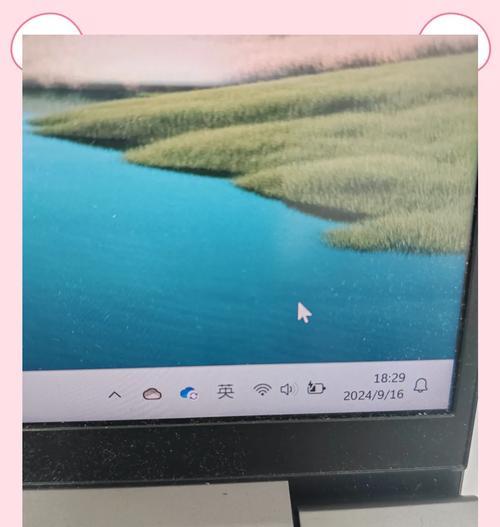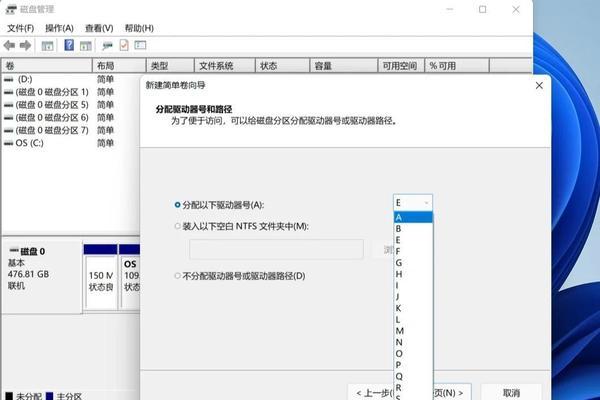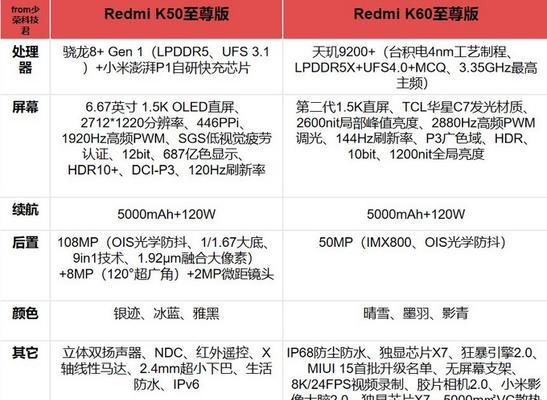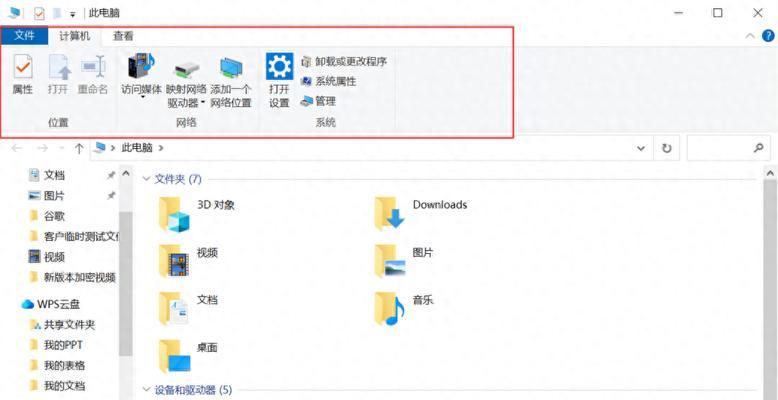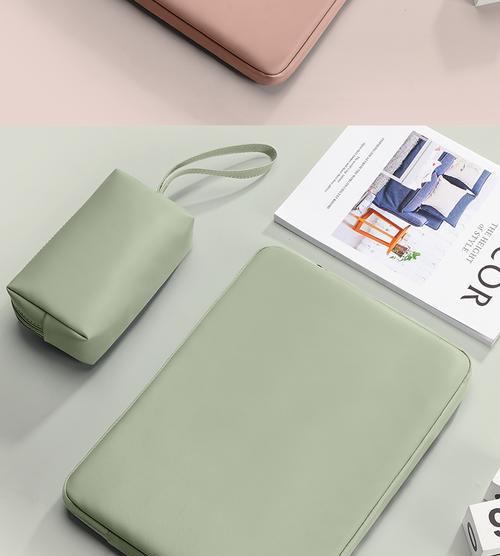笔记本电脑自动重启?如何排查和解决?
游客 2025-04-12 09:20 分类:数码知识 14
在使用笔记本电脑的过程中,我们可能会遇到它无预警地自动重启的问题,这不仅影响工作和学习的连贯性,还可能对数据安全造成威胁。笔记本电脑自动重启是什么原因造成的?我们又该如何排查和解决呢?本文将为你一一解答。
一、了解笔记本电脑自动重启的常见原因
在深入解决笔记本自动重启的问题之前,了解其可能的原因是非常必要的。以下是一些导致笔记本电脑自动重启的常见原因:
1.系统软件问题:操作系统出现故障或系统文件损坏可能导致笔记本电脑自动重启。
2.硬件故障:内存、硬盘、显卡等硬件不兼容或损坏可能导致系统不稳定。
3.过热问题:由于散热不良或风扇故障,笔记本电脑过热可能会触发保护机制而自动重启。
4.驱动程序问题:不兼容或过时的驱动程序可能引起系统冲突,导致电脑重启。
5.病毒或恶意软件:恶意软件感染电脑可能导致系统不稳定,触发重启以保护系统。

二、如何排查笔记本电脑自动重启的问题
1.检查系统软件
我们应从软件角度出发,排查是否为系统软件问题。
步骤:
进行系统更新:确保操作系统有最新的更新,以修补已知的问题和漏洞。
运行系统文件检查器:使用系统自带的检查工具,例如Windows的`sfc/scannow`命令,来修复损坏的系统文件。
2.检查硬件
如果软件排查后问题依旧,接下来就该检查硬件了。
步骤:
检查内存:使用Windows自带的“Windows内存诊断”工具或MemTest86这类第三方软件进行内存检测。
检查硬盘:使用硬盘检测工具检查硬盘健康状态,如CrystalDiskInfo。
检查显卡和其它硬件:确保所有硬件驱动程序均为最新版本,并兼容系统。
3.检查散热系统
散热不良是导致自动重启的常见原因。
步骤:
清理风扇和散热口:定期用压缩空气清理笔记本的风扇和散热口,保证散热顺畅。
使用散热垫:考虑使用笔记本散热垫增加散热效率。
监控温度:使用软件监控CPU和GPU的温度,确认是否有过热现象。
4.检查病毒和恶意软件
保护电脑免受病毒和恶意软件的侵害也是至关重要的。
步骤:
安装或更新杀毒软件:确保杀毒软件有效运行并保持最新。
进行全盘扫描:彻底扫描电脑,查找并清除可能存在的威胁。

三、解决问题
经过上述排查后,我们应该能够找到导致笔记本电脑自动重启的原因。接下来是解决问题的阶段。
1.系统软件修复
若确定问题出在系统软件上:
重装系统:如果系统损坏严重,可能需要重新安装操作系统。
更新或回滚驱动程序:如果问题与特定硬件的驱动有关,尝试更新到最新版本或回滚到稳定版本。
2.硬件维修或更换
对于硬件问题:
替换损坏部件:如果检测到特定的硬件损坏,如内存条或硬盘,应进行更换。
检查兼容性:确保所有硬件部件与笔记本电脑兼容。
3.改善散热环境
对于散热问题:
定期清洁:保持定期清洁和维护,确保散热系统畅通。
增强散热:使用外部散热设备或改善笔记本电脑的工作环境。
4.病毒和恶意软件的清除
对于病毒和恶意软件问题:
清除威胁:使用杀毒软件彻底清除电脑中的病毒和恶意软件。
加强防护:定期扫描,避免感染。

四、常见问题解答
问题1:笔记本电脑重启后屏幕显示无信号怎么办?
尝试检查视频输出端口或更换HDMI线缆等连接设备。
重启笔记本电脑并进入BIOS设置,确保电脑从正确的显示输出启动。
问题2:笔记本电脑经常自动重启,但不显示任何错误信息该如何解决?
使用系统诊断工具检查是否有硬件问题,如内存或硬盘问题。
观察重启发生时的系统行为,查看系统日志文件,找出潜在原因。
问题3:笔记本电脑自动重启后,如何防止数据丢失?
定期备份重要数据到外部硬盘或云存储。
使用文件版本控制软件或系统还原点来保存不同阶段的工作状态。
五、专业建议与扩展阅读
为了确保笔记本电脑的稳定运行,除了上述排查和解决问题的步骤外,以下是一些建议:
定期备份数据:防止数据因自动重启而丢失。
选择合适的电源管理设置:确保电脑在电池低电量时不会自动重启。
了解电脑的保修政策:在进行拆机或硬件更换前,确认保修条款是否受到影响。
扩展阅读:您可以参考[电脑硬件维修指南](https://www.baidu.com)来获取更多关于电脑维修的专业知识,或者阅读有关[数据备份的最佳实践](https://www.baidu.com)来保障您的数据安全。
通过以上步骤,你应该能够合理地排查和解决笔记本电脑自动重启的问题。如果问题依然存在,可能需要专业技术人员的帮助。希望本文能为你提供实用的故障排除步骤和建议,祝你的笔记本电脑能顺畅运行。
版权声明:本文内容由互联网用户自发贡献,该文观点仅代表作者本人。本站仅提供信息存储空间服务,不拥有所有权,不承担相关法律责任。如发现本站有涉嫌抄袭侵权/违法违规的内容, 请发送邮件至 3561739510@qq.com 举报,一经查实,本站将立刻删除。!
- 最新文章
-
- 联想笔记本的小红点怎么关闭?关闭小红点的正确步骤是什么?
- 笔记本电脑KBBL接口是什么?
- 华硕笔记本如何进入bios设置?
- 苹果笔记本盒盖状态下如何设置听音乐?
- 坚果投影仪推荐使用哪些播放器软件?如何下载安装?
- 倒持手机拍照的技巧和方法是什么?
- 电脑红绿黑屏怎么办解决?有哪些可能的原因?
- 联想电脑尖叫声音大解决方法?
- 如何设置投影仪进行墙面投影?
- 如何阅读电脑主机配置清单?哪些参数最重要?
- 假装拍照模块手机拍摄方法是什么?
- 监控维修笔记本电脑费用是多少?服务流程是怎样的?
- 笔记本电源键配置如何设置?设置中有哪些选项?
- 笔记本电脑键盘卡住怎么解开?解开后键盘是否正常工作?
- 超清小孔摄像头如何用手机拍照?操作方法是什么?
- 热门文章
- 热评文章
- 热门tag
- 标签列表